Wix 동영상: Wix 동영상 추가 및 설정하기
4 분
페이지 메뉴
- 1 단계 | 사이트에 Wix 동영상 추가하기
- 2 단계 | 라이브러리에 동영상 추가하기
- 3 단계 | 동영상을 채널로 구성하기
- 4 단계 | 사이트에 표시할 내용 선택하기
- 자주 묻는 질문
동영상 콘텐츠 제작자 또는 비즈니스 소유자라면, 방문자의 관심을 끌 수 있는 방식으로 동영상을 선보이는 것이 중요하다는 것을 알고 있습니다.
이것이 바로 Wix 동영상이 필요한 이유입니다. Wix 동영상을 사용하면, 사이트에 동영상을 표시하고 사용자 지정 기능으로 방문자의 참여를 유도, 콘텐츠로 수익을 창출할 수 있습니다.
이 도움말에서는 Wix 동영상을 추가 및 설정해 세계와 동영상을 공유하는 과정을 안내합니다.
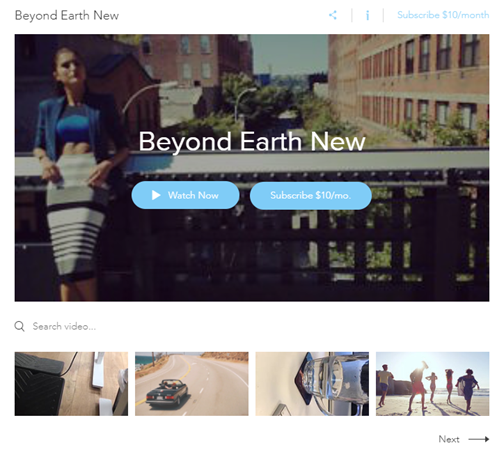
1 단계 | 사이트에 Wix 동영상 추가하기
사이트에서 Wix 동영상을 사용하려면 먼저 에디터에 동영상을 추가해야 합니다. 각각의 동영상 콘텐츠를 최상의 방식으로 선보이도록 설계된 6개의 레이아웃 중 선택할 수 있습니다. 모두 사용해 보고 가장 마음에 드는 것을 선택하세요.
Wix 에디터
Studio 에디터
- 에디터로 이동합니다.
- 에디터 왼쪽에서 요소 추가
 를 클릭합니다.
를 클릭합니다. - 동영상 및 음원을 클릭합니다.
- Wix 동영상을 선택합니다.
- 해당 동영상 플레이어를 페이지로 끌어다 놓습니다.
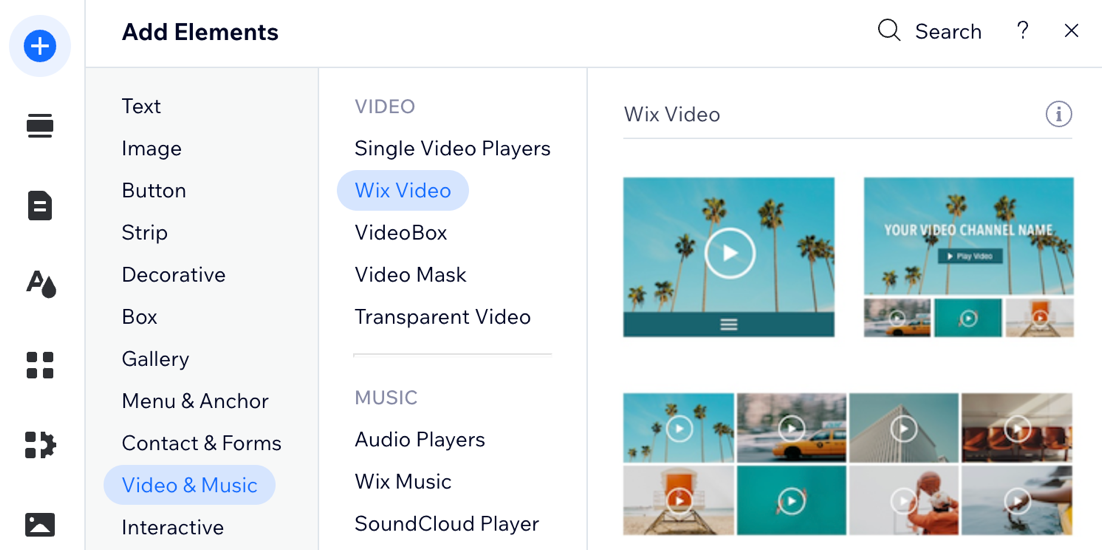
2 단계 | 라이브러리에 동영상 추가하기
사이트에 Wix 동영상을 추가한 후에는 동영상을 동영상 라이브러리에 업로드할 수 있습니다. 동영상 라이브러리에 동영상을 저장하는 것은 콘텐츠를 한 곳에 보관해 사이트에서 동영상을 더 쉽게 관리하고 선보일 수 있는 훌륭한 방법입니다.
Wix 동영상 저장용량:
Wix에 업로드하는 모든 동영상은 Wix 서버에 안전하게 호스팅됩니다. 이러한 파일은 사이트의 총 저장용량 한도에 포함됩니다. 사이트 설정의 저장용량 관리에서는 사이트에서 사용 중인 저장용량을 확인할 수 있습니다.
추가 저장용량이 필요하다면, 사이트를 업그레이드해 저장 용량을 추가하고 더 많은 동영상을 업로드, 콘텐츠로 수익을 창출할 수 있는 추가 옵션에 액세스할 수 있습니다.
동영상 라이브러리에 동영상을 추가하려면:
- 사이트 대시보드의 동영상 라이브러리로 이동합니다.
도움말: 에디터에서 작업 중이라면, Wix 동영상 요소를 선택한 후 동영상 관리를 클릭해 이동하세요. - 동영상을 업로드할 방법을 선택합니다.
컴퓨터, Dropbox, Google Drive에서 업로드
YouTube, Vimeo 또는 Facebook 링크 붙여넣기
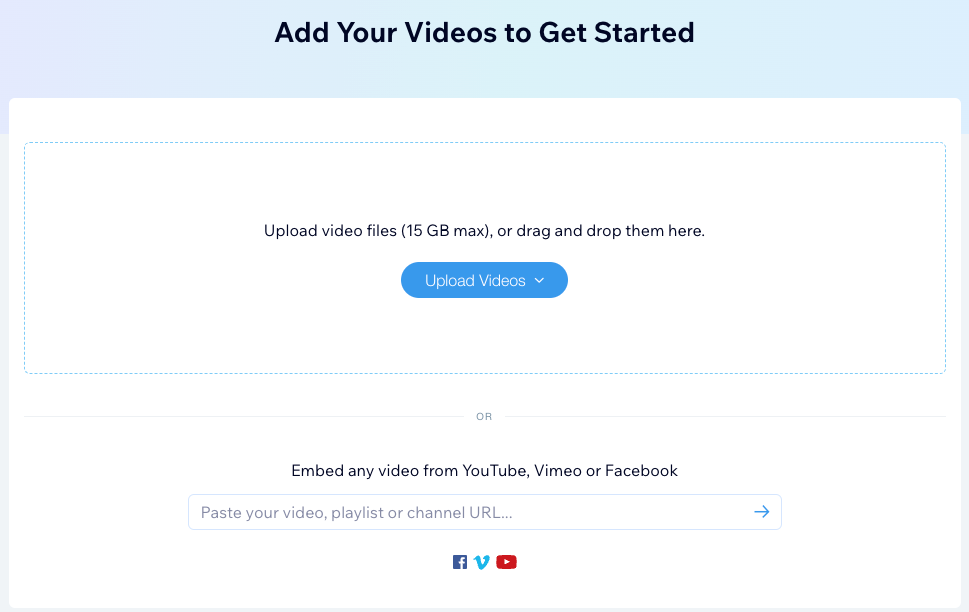
3 단계 | 동영상을 채널로 구성하기
동영상 채널을 추가하는 것은 콘텐츠를 구성하고 시청자가 관심 있는 주제를 더 쉽게 찾을 수 있도록 하는 좋은 방법입니다. 특정 채널을 만들면 시청자가 보고 싶은 콘텐츠로 빠르게 이동할 수 있는만큼, 사이트에서의 경험을 향상시킬 수 있습니다.
동영상을 채널로 구성하려면:
- 사이트 대시보드의 동영상 라이브러리로 이동합니다.
- 왼쪽에서 채널 탭을 클릭합니다.
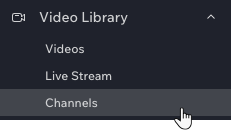
- 첫 번째 채널을 생성합니다.
- 오른쪽 상단에서 채널 추가를 클릭합니다.
- 채널을 클릭합니다.
- 채널 정보 옆 편집을 클릭해 채널 이름, 설명 등을 설정합니다.
- 채널 동영상 옆 동영상 추가를 클릭합니다.
- 채널에 추가할 동영상을 선택합니다.
- (선택사항) 동영상을 끌어 순서를 변경합니다.
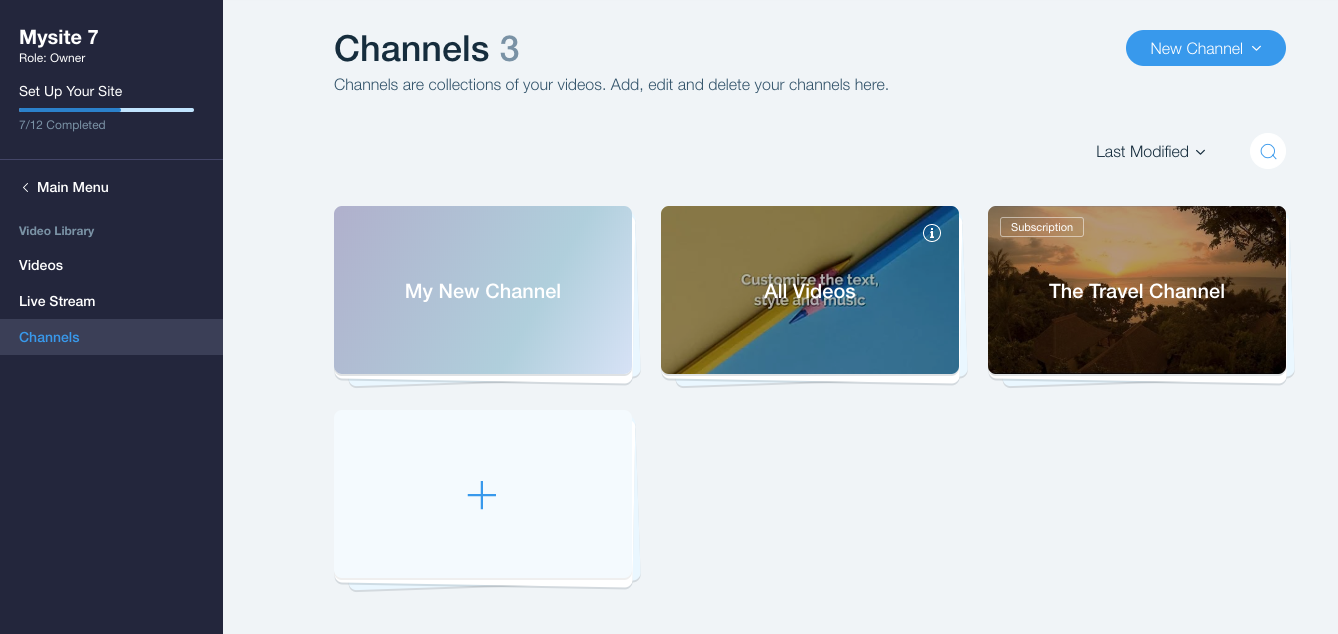
4 단계 | 사이트에 표시할 내용 선택하기
Wix 동영상을 사용하면 사이트에 표시되는 콘텐츠를 완전히 제어할 수 있습니다. 특정 시간에 특정 동영상을 선보이거나 방문자에게 새로운 채널을 강조하려는 경우 필요에 맞게 사이트를 사용자 정의할 수 있습니다.
Wix 에디터
Studio 에디터
- 에디터에서 Wix 동영상 요소를 클릭합니다.
- 설정을 클릭합니다.
- 동영상 탭을 클릭합니다.
- 표시할 내용을 선택합니다.
단일 동영상
채널
자주 묻는 질문
아래 질문을 클릭해 자세한 내용을 확인하세요.
동영상에 대한 통계 또는 보고서가 있나요?
동영상 플레이어는 어떻게 삭제하나요?
Wix 동영상에 스크립트를 사용할 수 있나요?
Wix 동영상에서 동영상에 자막을 추가할 수 있나요?


 아이콘을 클릭해 확인합니다.
아이콘을 클릭해 확인합니다.